So planen Sie einen Beitrag auf Facebook für Ihre Unternehmensseite
Veröffentlicht: 2021-02-14Möchten Sie lernen, wie Sie einen Beitrag auf Facebook für Ihre Unternehmensseite planen ? Keine Sorge, es ist ziemlich einfach und sollte weniger als 5 Minuten dauern.
Ein stetiger Strom von Inhalten auf Ihrer Facebook-Seite hilft, Ihre Leser zu beschäftigen. Und damit Sie nicht ständig neue Beiträge veröffentlichen müssen, können Sie Beiträge ganz einfach im Voraus planen.
Darüber hinaus gibt es viele Tools, mit denen Sie Posts auf Facebook wie ein Profi verwalten und planen können. Wenn Sie mit der Planung Ihres Facebook-Posts fertig sind, werfen Sie unbedingt einen Blick auf diese Social-Media-Marketing-Tools, um Ihr Unternehmen auf die nächste Stufe zu heben.
Obwohl Facebook es Ihnen nicht mehr ermöglicht, Posts auf persönlichen Konten zu planen, können Sie dies immer noch auf einer Facebook-Seite tun.
In diesem Anleitungsartikel zeigen wir Ihnen, wie Sie einen Post auf Facebook planen und wie Sie einen geplanten Post auf Facebook verwalten.
Kommen wir also direkt zur Sache!
Nehmen Sie am heutigen Webinar mit Larry Kim teil!
Oder registrieren Sie sich für das kostenlose Replay
Erfahren Sie alles über die NEUEN Tools von MobileMonkey mit einem Schwerpunkt auf Tools für 10X Instagram Engagement und verwandeln Sie Instagram in einen Umsatztreiber für Ihr Unternehmen.
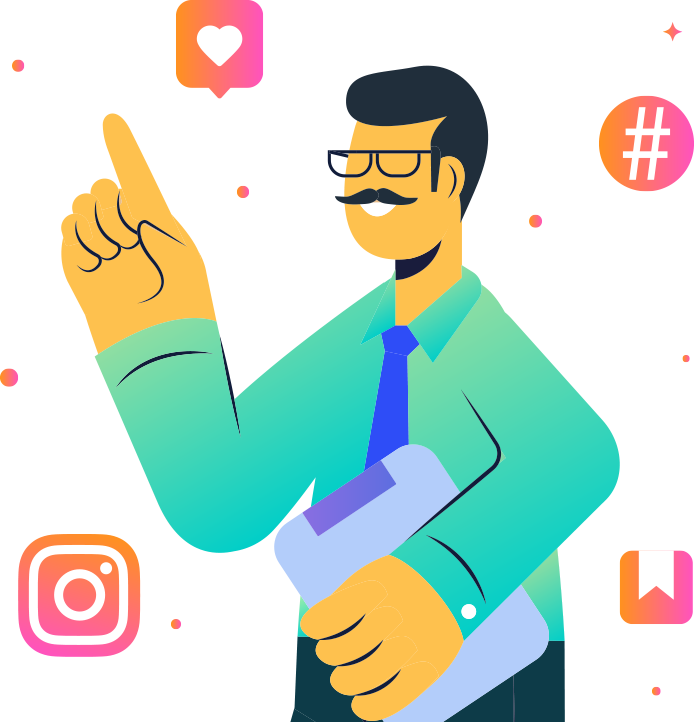
So planen Sie einen Beitrag auf Facebook
Hier ist die Kurzversion zum Planen eines Beitrags auf Facebook :
- Schritt 1: Klicken Sie im Facebook-Newsfeed im linken Menü auf Seiten .
- Schritt #2: Wählen Sie die Facebook-Seite aus, von der Sie posten möchten.
- Schritt #3: Klicken Sie in der linken Spalte auf Publishing Tools .
- Schritt #4: Klicken Sie oben rechts auf der Seite auf die Schaltfläche Beitrag erstellen .
- Schritt #5: Erstellen Sie Ihren Beitrag.
- Schritt #6: Klicken Sie auf das Dropdown-Menü „ Jetzt teilen“ und wählen Sie „ Planen “ aus.
- Schritt Nr. 7: Legen Sie unter Veröffentlichung das Datum und die Uhrzeit fest, zu der der Beitrag veröffentlicht werden soll, und klicken Sie auf Planen .
Und nun zur detaillierteren Version, wie Sie einen Facebook-Beitrag von Ihrer Unternehmensseite mit Schritt-für-Schritt-Screenshots planen können.
Schritt #1: Klicken Sie im Facebook News Feed im linken Menü auf Seiten
Melden Sie sich bei Facebook an, falls Sie dies noch nicht getan haben. Sobald Sie angemeldet sind, befinden Sie sich auf Ihrer Facebook-Newsfeed-Seite.
Auf der Facebook-Newsfeed-Seite finden Sie die Menüleiste auf der linken Seite. Klicken Sie dann im Menü auf der linken Seite des Bildschirms auf die Registerkarte Seiten .
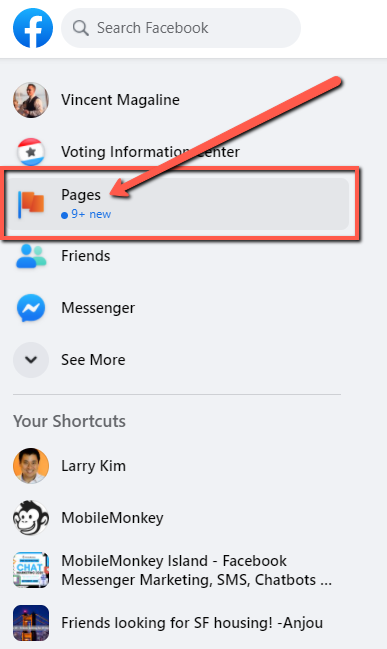
Wenn Sie auf Seiten klicken, gelangen Sie zu einer neuen Seite mit allen Facebook-Seiten, über die Sie die Kontrolle haben.
Schritt #2: Wählen Sie die Facebook-Seite aus, von der Sie posten möchten
Suchen Sie im Seitenmenü auf der linken Seite des Bildschirms nach der Facebook-Seite, für die Sie einen Beitrag auf Facebook planen möchten.
Klicken Sie auf die Facebook-Seite, für die Sie einen Beitrag planen möchten.
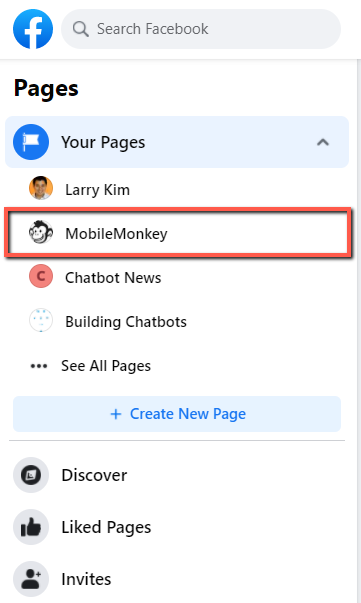
Im obigen Beispiel habe ich die MobileMonkey-Facebook-Seite ausgewählt.
Schritt #3: Klicken Sie in der linken Spalte auf Publishing Tools
Sobald Sie auf Ihrer gewünschten Facebook-Seite gelandet sind, suchen Sie erneut die Menüleiste auf der linken Seite Ihres Bildschirms.
Suchen Sie die Option mit dem Titel Veröffentlichungstools aus dem Menü.
Klicken Sie auf Veröffentlichungstools .
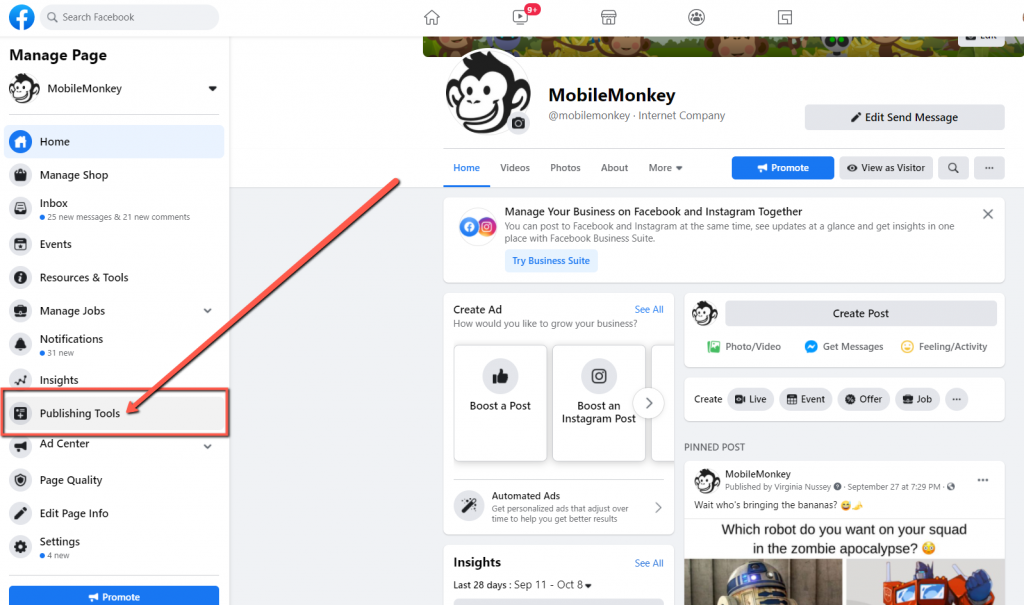
Schritt #4: Klicken Sie oben rechts auf der Seite auf die Schaltfläche Beitrag erstellen
Nachdem Sie das Menü „ Publishing Tools “ auf Ihrer Facebook-Seite geöffnet haben, ist es an der Zeit, Ihren Beitrag zu planen!
Suchen Sie oben rechts im Menü „Veröffentlichungstools “ nach der blauen Schaltfläche „Beitrag erstellen “.
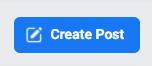
Klicken Sie auf die Schaltfläche Beitrag erstellen und ein Popup-Fenster sollte erscheinen.

Schritt #5: Erstellen Sie Ihren Beitrag
Es ist an der Zeit, deinen Beitrag auf Facebook zu erstellen und zu planen.
Fügen Sie Ihrem Facebook-Beitrag Text, ein Bild, GIF, Video oder was auch immer Sie möchten hinzu.
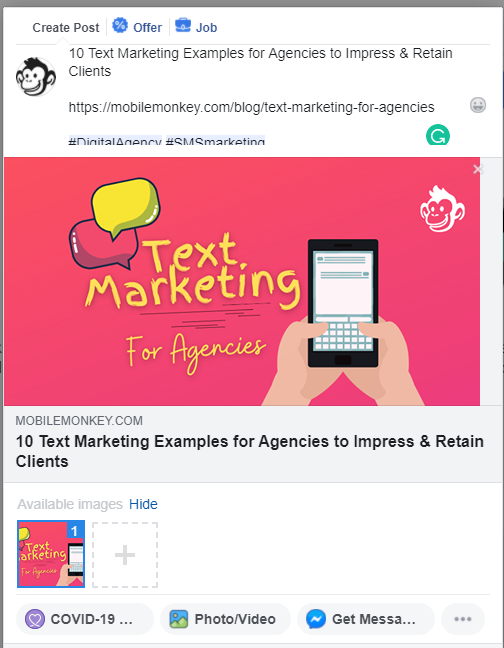
Für einige großartige Facebook-Marketing-Tipps sehen Sie sich diese 10 Taktiken an, die garantiert das Engagement auf Facebook steigern.
Schritt #6: Klicken Sie auf das Dropdown-Menü „Jetzt teilen“ und wählen Sie „Planen“.
Okay, Sie haben also Ihren Beitrag erstellt. Das war der schwierige Teil.
Jetzt müssen wir den Beitrag nur noch so planen, dass er auf Facebook erscheinen soll.
Am unteren Rand des Popup-Fensters finden Sie das Dropdown-Menü Jetzt teilen.
Klicken Sie auf das Dropdown-Menü Jetzt teilen.
Beginnen Sie jetzt mit der Planung Ihres Beitrags, indem Sie die Option Planen aus dem Dropdown-Menü auswählen.
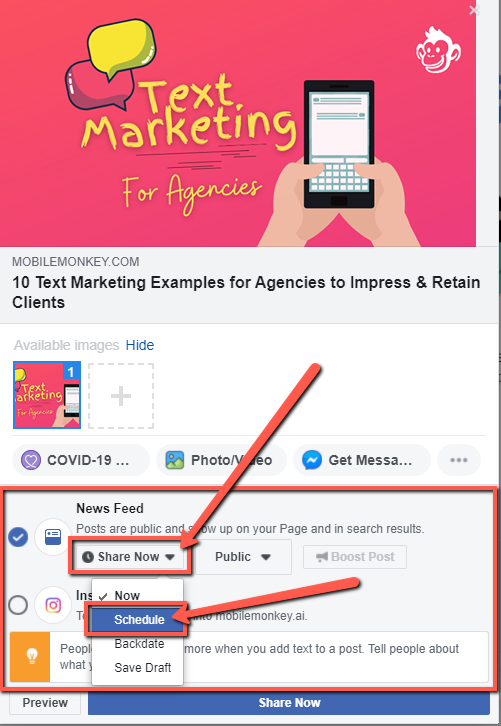
Nachdem Sie die Option Zeitplan aus dem Dropdown-Menü ausgewählt haben, sollte ein weiteres Popup-Fenster auf Ihrem Bildschirm erscheinen.
Schritt Nr. 7: Stellen Sie Datum und Uhrzeit ein und planen Sie den Beitrag
Ein neues Popup-Fenster mit dem Titel „Post planen“ sollte jetzt auf Ihrem Bildschirm erscheinen.
Suchen Sie im Popup-Fenster „Beitrag planen“ nach den Feldern für Datum und Uhrzeit.
Verwenden Sie die Datums- und Uhrzeitfelder, um auszuwählen, wann Ihr Facebook-Beitrag auf Ihrer Facebook-Seite erscheinen soll.
Nachdem Sie das gewünschte Datum und die gewünschte Uhrzeit ausgewählt haben, klicken Sie auf die Schaltfläche Planen, um Ihren Post auf Facebook zu planen.
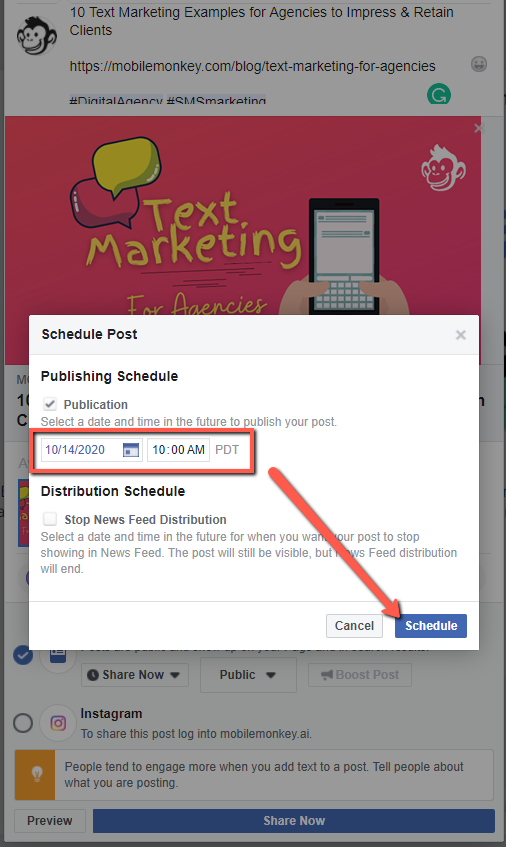
Herzliche Glückwünsche! Sie haben erfolgreich einen Beitrag auf Facebook geplant!
So verwalten Sie geplante Posts auf Facebook
Nachdem Sie Ihren Beitrag auf Facebook geplant haben, müssen Sie diesen geplanten Beitrag möglicherweise neu planen, bearbeiten oder löschen. Wenn das passieren sollte, gehen Sie wie folgt vor: Klicken Sie im Facebook-Newsfeed im linken Menü auf die Registerkarte Seiten .
- Gehen Sie zu Ihrer Facebook-Seite, die Sie verwalten möchten.
- Klicken Sie in der linken Spalte auf die Option Veröffentlichungstools .
- Klicken Sie unter Posts auf Geplante Posts .
- Wählen Sie den Beitrag aus, den Sie bearbeiten möchten, indem Sie darauf klicken.
- Klicken Sie auf Bearbeiten , um den Beitrag zu bearbeiten, oder klicken Sie auf den Dropdown-Pfeil, um den Beitrag neu zu planen, zu löschen oder sofort zu veröffentlichen.
Vermarkten Sie auf Facebook?
Wenn Sie ein digitaler Vermarkter sind, ist Facebook wahrscheinlich einer Ihrer Hauptkanäle.
Wussten Sie, dass Sie Facebook Messenger für Unternehmen nutzen können? Ob Sie mit „Ja“ oder „Nein“ geantwortet haben, spielt keine Rolle. Entscheidend ist, dass mehr als 1,5 Milliarden Menschen den Facebook Messenger-Chat aktiv nutzen.
Allerdings interagieren weniger als 1 % der Unternehmen über diesen bewährten Kanal mit ihrem Publikum.
Daher bietet Messenger eine seltene Gelegenheit, mit Verbrauchern über einen unerschlossenen und äußerst ansprechenden Marketingkanal in Kontakt zu treten.
Nehmen Sie am heutigen Webinar mit Larry Kim teil!
Oder registrieren Sie sich für das kostenlose Replay
Erfahren Sie alles über die NEUEN Tools von MobileMonkey mit einem Schwerpunkt auf Tools für 10X Instagram Engagement und verwandeln Sie Instagram in einen Umsatztreiber für Ihr Unternehmen.
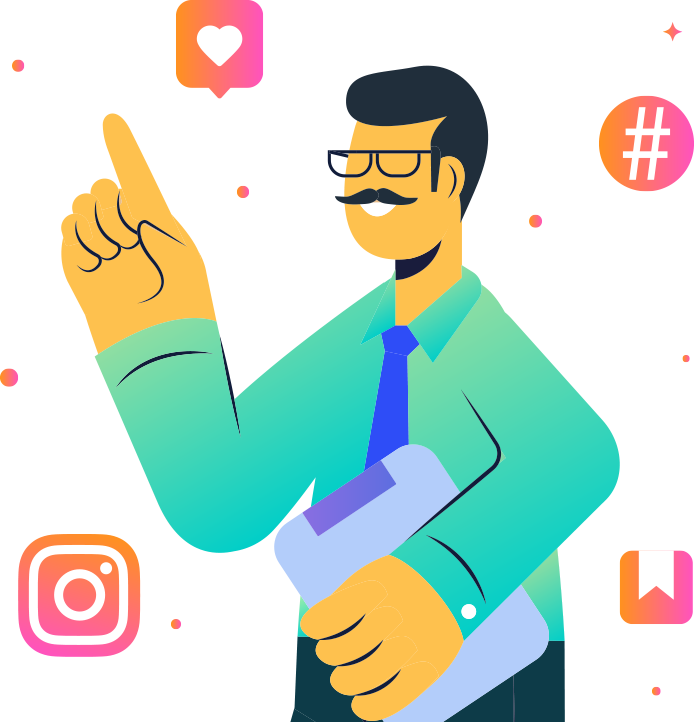
Folgendes ist als nächstes zu tun:
- Im MobileMonkey Growth Marketing Blog finden Sie alles rund um Facebook-Marketing und Multi-Channel-Chatbots.
- Sprechen und lernen Sie mit anderen Enthusiasten über Chatbots. Treten Sie MobileMonkey Island bei, einer Facebook-Gruppe mit über 35.000 Vermarktern und Unternehmern, die bereit sind, Sie zu unterstützen.
- Verbessern Sie Ihre Marketingleistung mit einer Omnichannel-Strategie und erfahren Sie, warum die OmniChatⓇ-Technologie von MobileMonkey über die Tools verfügt, mit denen Sie Ihr Marketing von der Konkurrenz abheben können.
